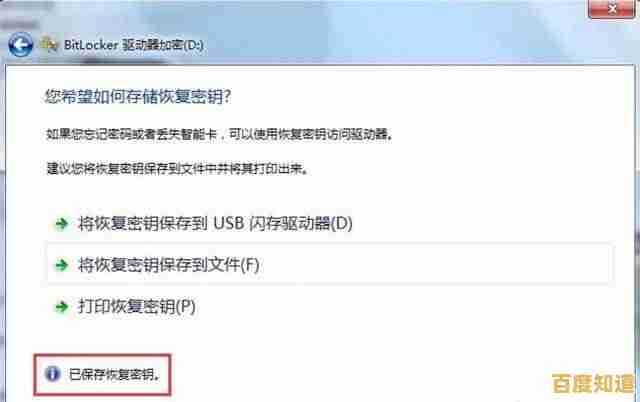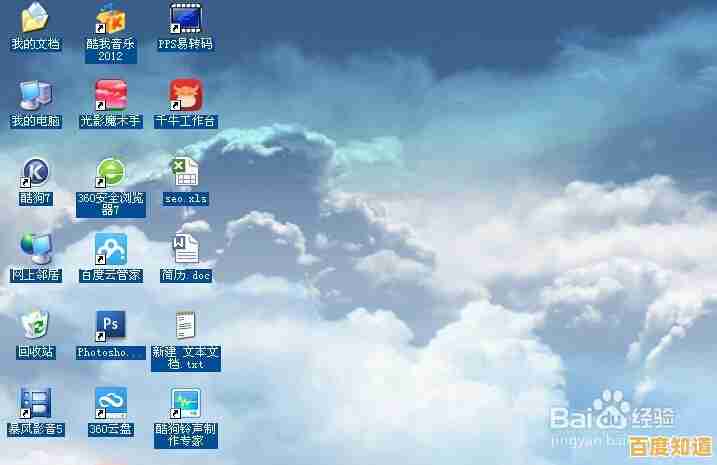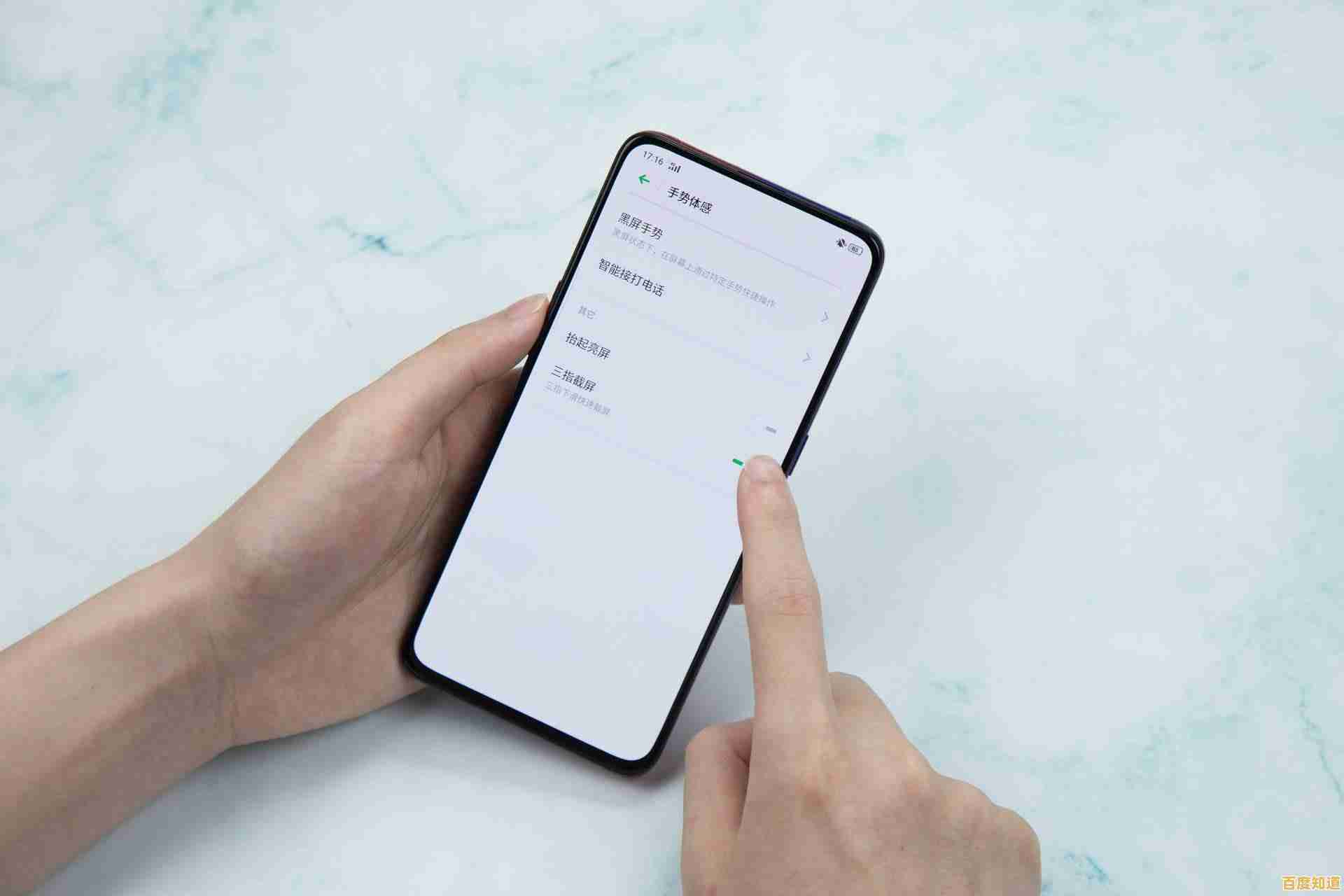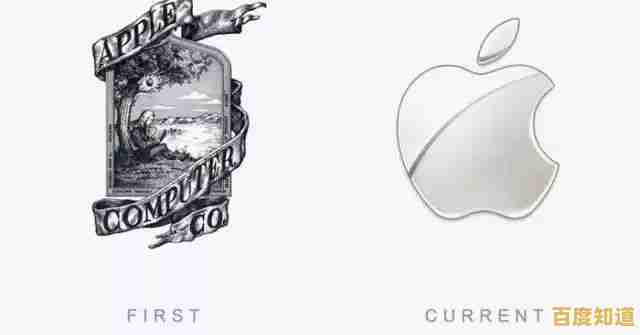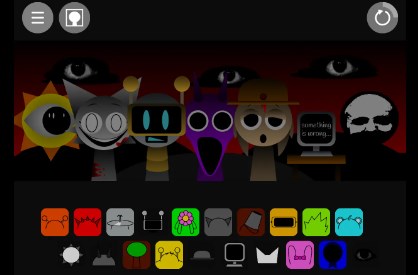Windows蓝屏错误代码解析:快速定位并解决系统故障指南
- 问答
- 2025-11-05 13:41:15
- 2
Windows电脑突然蓝屏,屏幕上显示一堆白色代码,这大概是每个用户都遇到过也最头疼的问题,别担心,蓝屏其实是Windows系统在遇到无法自行处理的严重错误时,为了保护硬件和数据而采取的最后手段,它像一个紧急刹车,虽然吓人,但目的是防止更大的损害,这份指南将帮你快速理解蓝屏信息,并找到解决问题的方向。
第一步:冷静下来,记下关键信息
当蓝屏出现时,首先不要慌张,也不要立即强制重启,请花几秒钟时间,看清楚屏幕上的内容,最重要的信息通常包括:
- 错误名称:“SYSTEM_THREAD_EXCEPTION_NOT_HANDLED”, “IRQL_NOT_LESS_OR_EQUAL”, “CRITICAL_PROCESS_DIED” 等,这个名字能给你一个最直接的错误类型提示。
- 错误代码:通常位于错误名称下方,是一串由英文字母和数字组成的代码,“0x0000007B”, “0x0000001E”,这是定位问题的核心线索。
- 可能的原因文件:有时蓝屏会提示是哪个具体的系统文件或驱动程序导致了崩溃,“nvlddmkm.sys”(这通常是NVIDIA显卡驱动文件),如果能记下这个文件名,解决问题会事半功倍。
如果屏幕闪得太快来不及看,我们可以在系统重启后查看蓝屏记录,具体方法是:在“此电脑”上右键选择“属性”,然后进入“高级系统设置”,在“启动和故障恢复”区域点击“设置”,确保“将事件写入系统日志”是勾选状态,这样下次蓝屏后,可以在“事件查看器”的Windows日志下的“系统”中查找错误记录。
第二步:根据错误代码和现象,逐一排查

记下关键信息后,我们就可以开始排查了,以下是几种最常见错误代码和对应的解决思路。
-
错误代码:0x0000007B (INACCESSIBLE_BOOT_DEVICE)
- 通俗解释:电脑启动时找不到或者无法正确读取你的硬盘(特别是系统所在的C盘)。
- 可能原因:
- 硬盘连接问题:台式机尤其常见,可能是硬盘数据线或电源线松了。
- BIOS/UEFI设置错误:硬盘的“工作模式”设置不对,比如在安装系统后,不小心将SATA模式从AHCI改为了IDE/RAID,或者相反。
- 驱动问题:特别是磁盘控制器驱动损坏或不兼容。
- 硬盘本身故障:硬盘可能出现坏道或其他物理损坏。
- 解决步骤:
- 首先检查硬盘连接线,重新插拔一下。
- 重启电脑,进入BIOS/UEFI设置界面(开机时按F2、Del等键,具体看开机画面提示),检查“SATA Operation”或类似选项,确保其模式与系统安装时一致(现代Windows通常为AHCI)。
- 如果最近更换过硬件或安装过新驱动,尝试进入“安全模式”卸载它。
- 使用Windows安装U盘启动,选择“修复计算机”选项,尝试使用“启动修复”功能。
-
错误代码:0x0000001A (MEMORY_MANAGEMENT)
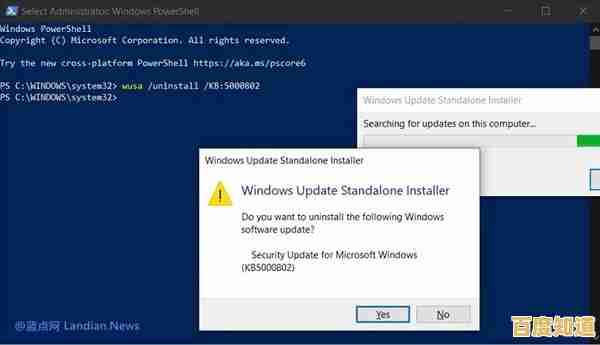
- 通俗解释:这是内存管理方面出了严重问题,通常指向物理内存(RAM)。
- 可能原因:
- 内存条问题:内存条金手指氧化、接触不良,或者内存条本身有质量缺陷。
- 软件冲突:某些有bug的软件或驱动程序错误地访问了内存。
- 解决步骤:
- 内存诊断:这是首要步骤,在开始菜单搜索“Windows内存诊断”并运行它,它会重启电脑并对内存进行彻底检查,如果报告错误,基本可以确定是内存硬件问题。
- 重新插拔内存:关机断电后,打开机箱,将内存条拔下来,用橡皮擦轻轻擦拭金手指部分,然后重新插紧。
- 替换法测试:如果你有多根内存条,可以尝试只插一根,或者更换插槽,轮流测试,找出有问题的内存条。
-
错误代码:0x000000D1 (DRIVER_IRQL_NOT_LESS_OR_EQUAL)
- 通俗解释:某个驱动程序试图在不被允许的权限级别上访问内存地址,可以简单理解为“驱动程序越权操作”。
- 可能原因:几乎可以肯定是某个设备驱动程序不兼容或已损坏,常见的“肇事者”包括显卡驱动、声卡驱动、网卡驱动、杀毒软件驱动等。
- 解决步骤:
- 查看蓝屏提示:如果蓝屏上提到了具体的.sys文件名(如前面提到的nvlddmkm.sys),就直接针对该设备进行处理。
- 进入安全模式:重启电脑,在启动时多次按F8(或Shift+F8,取决于系统版本)进入高级启动选项,选择“安全模式”,在安全模式下,系统只加载最基础的驱动。
- 更新或回滚驱动:在安全模式下,打开“设备管理器”,找到可疑的设备(如显示适配器、网络适配器等),右键选择“更新驱动程序”或“属性”->“驱动程序”->“回滚驱动程序”(如果之前更新过),更推荐的做法是,去设备官网(如NVIDIA、Intel、Realtek官网)下载最新的官方驱动进行安装。
- 卸载最近安装的软件:特别是那些会安装底层驱动的软件,如虚拟光驱、某些游戏反作弊系统、杀毒软件等。
第三步:通用排查方法
如果错误代码不常见,或者以上方法无效,可以尝试以下通用且高效的步骤:
- 检查病毒和恶意软件:使用Windows Defender或你安装的杀毒软件进行全盘扫描。
- 运行系统文件检查器:在命令提示符(以管理员身份运行)中输入
sfc /scannow并回车,这个命令会自动扫描并修复受损的Windows系统文件。 - 检查磁盘错误:在命令提示符(管理员)中输入
chkdsk C: /f(C是系统盘符),它会检查并修复硬盘逻辑错误。 - 检查更新:确保你的Windows系统以及所有设备驱动都是最新版本,微软会通过系统更新修复已知的导致蓝屏的漏洞。
- 还原系统:如果你在蓝屏前创建过系统还原点,这是一个非常好的方法,搜索“创建还原点”,在系统属性对话框中点击“系统还原”,选择一个蓝屏发生之前的日期进行还原。
- 最后的办法——重装系统:如果所有方法都失败,问题依然频繁出现,那么最彻底的解决方案就是备份好个人数据后,重新安装Windows系统,这能排除所有软件层面的冲突和损坏。
解决蓝屏问题是一个“排除法”的过程,需要耐心,从最简单的步骤开始(如重新插拔线缆、更新驱动),逐步深入,大部分蓝屏问题都是可以解决的。
本文由乐正鲸于2025-11-05发表在笙亿网络策划,如有疑问,请联系我们。
本文链接:http://biluo.xlisi.cn/wenda/72063.html